1) ¿ Qué hace?
Manejo de saldos disponibles de los productos donde el sistema evalúa para los productos, cuanto hay pedido, cuanto hay en ordenes de compra y cual es el saldo que hay en bodega, con esta premisa el sistema evalúa el total del saldo disponible o cantidad real disponible para el producto.
La Formula que utiliza el sistema para evaluar el saldo disponible del producto:
- Saldo en Bodega(s) + Órdenes de Compra pendientes - Pedidos Pendientes
2) ¿ En dónde está ubicada?
Se podrá acceder a esta funcionalidad en la siguiente opción:
1) Ingresar al módulo "Comercial".
2) Ir a “Administración”.
3) Dar clic en: “Configuración Inventario”.
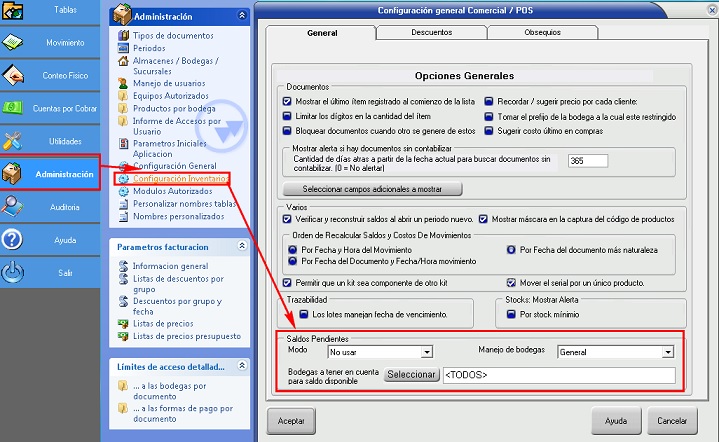
Ilustración 1: "Configuración Saldo Disponible".
3) ¿ Cómo se configura?
- Los documentos de Pedidos y órdenes de compra. deben estar limitados a bodegas que no manejen saldos. Para realizar esta configuración se debe ir a “Límites de acceso detallado – A las bodegas por documento”.
NOTA: Esta configuración es necesaria para no afectar los saldos de las bodegas configuradas. Ya que si se agrega en los pedidos, productos con bodegas que manejan saldos, se restará en el saldo de la bodega y sumará en los pedidos pendientes por lo tanto afectará dos veces en los saldos disponibles.
- Se deben configurar los tipos de documentos que sean pedidos y órdenes de compra, igualmente los tipos de documentos que se generen a partir de estos (por ejemplo remisiones y facturas de compra).
- Configuración del tipo de Documento: Pedidos
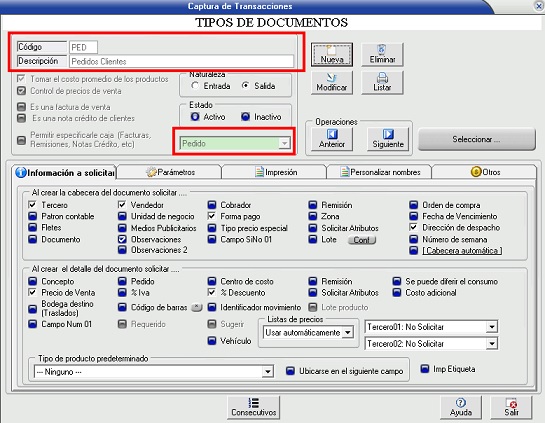
Ilustración 2: "Configuración Pedidos".
- Configuración Tipo de documento: Remisión (Se genera a partir de otro tipo de Doc.)
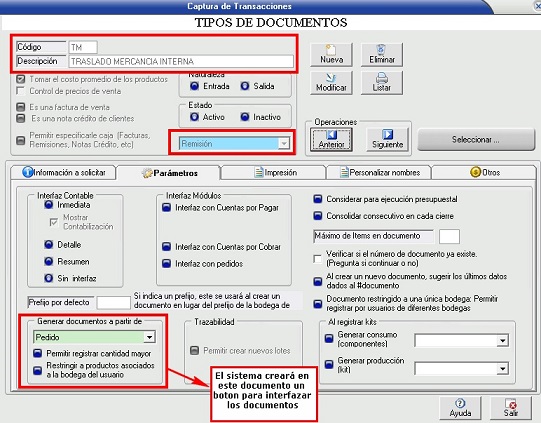
Ilustración 3: "Configuración Ordenes de Compra".
![]()
Ilustración 4: "Configuración Saldos Disponibles à Administración – Configuración Inventarios".
3.1) MODO:
- No Usar: No se utilizarán, ni mantendrán actualizados los saldos disponibles de los productos.
- Informativo: Se mantendrán actualizados los saldos disponibles.
- Restricción:Se mantendrán actualizados y no permitirá adicionar ítems a pedidos si la cantidad a ingresar sobrepasa el saldo disponible, esto quiere decir que el saldo disponible del producto menor o igual a 0
3.2) MANEJO DE BODEGAS
- General: El modo general, llevará el saldo sumado de todas las bodegas configuradas en la opción “Bodegas a tener en cuenta para saldo disponible”. (Ver ilustración 1 – Configuración Saldos disponibles)
![]()
Ilustración 5: "Bodegas a los cuales se les sumará los saldos que tienen".
NOTA: Si se configura bodegas que NO manejan saldos, estas bodegas afectarán el saldo disponible; ya que estas bodegas, por lo general manejan saldos negativos, por lo tanto restarán en total de los saldos de las bodegas.
- Ahora se podrá hacer un pedido para observar el comportamiento de los saldos disponibles:
- Cree un pedido.
- Adicione un producto
- Se buscas el producto.
- Ahora se le da clic en el botón “F4 – Saldos por Bodegas” para observar los saldos de las bodegas con respectos a ese producto”.
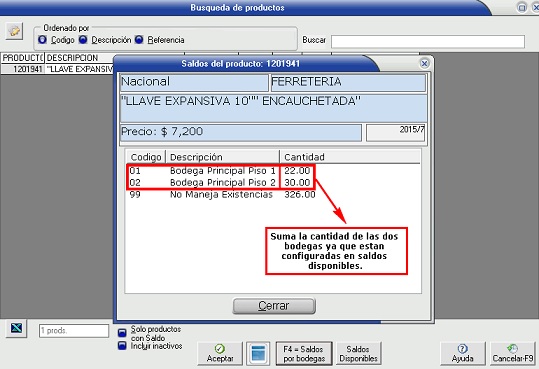
Ilustración 6: "Consultar saldo en Bodegas"
- Ahora haga clic en el Botón “Saldos Disponibles”.
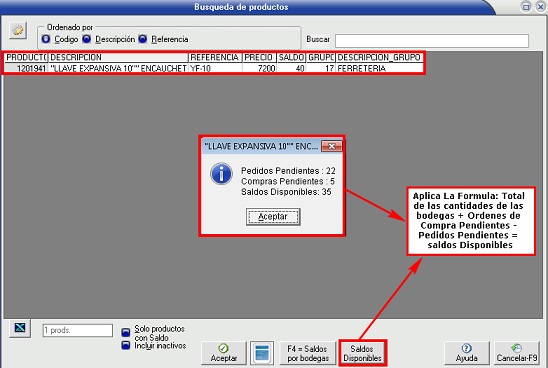
Ilustración 7: "Consultar Saldo Disponible del Producto".
- Adicione el producto, por la bodega que no maneja saldos, y se le da una cantidad, por ejemplo de 10.
- Ahora vuelva a buscar el producto y el sistema no afectará ningún saldo de las bodegas pero si aumentará la variable: “Pedidos Pendientes”, como se observa en la siguiente ilustración.
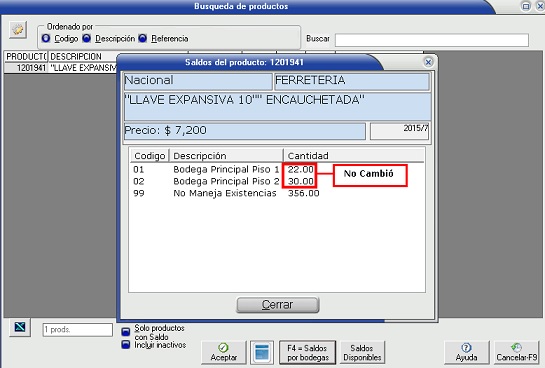
Ilustración 8: "Saldo En Bodegas no Afecta"
- Vuelva a consultar el saldo disponible del producto, para ver aumento en pedidos pendientes.

Ilustración 9: " Saldo Disponible Actualizado - Por ítem Pedido adicionado”.
- Ahora adicione una remisión para tomar del pedido creado, el producto pendiente, pero con cantidad 5 y los otros 5 se dejarán pendientes para este ejemplo. (Por lo tanto ese Pedido quedará en Estado: Parcialmente procesado).

Ilustración 10: "Llamar Pedido creado desde la Remisión".
- De la cantidad ingresada en el campo “Cant. Movimiento”, se tomara del pedido creado; luego se hace clic en el botón “Adicionar”, donde el sistema brindará el siguiente mensaje de confirmación.

Ilustración 11: "Confirmar donde se despachará la cantidad a mover del Pedido".
- Haga clic en aceptar para adicionar en la remisión, el producto y la cantidad seleccionada.
- Cuando adicione a la remisión 5 cantidades del producto, el sistema restará en la variable "Pedido Pendiente". Así como aparece en la siguiente imagen. (Para verificar esto se debe ir a buscar el producto, seleccionarlo y dar clic en Saldos Disponibles)

Ilustración 12: "Pedidos Pendientes Actualizados por que en Remisión se sacó 5".
- Ahora hay que facturar la remisión, por lo tanto el saldo de la bodega se afectará, ya que debe sacar 5 cantidades del producto, de la bodega 02. Este movimiento afectará el total del saldo disponible por que el total de la suma de las cantidades de las bodegas configuradas, bajan.
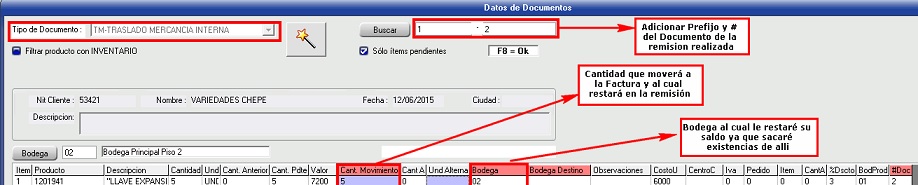
Ilustración 13: "Cantidad a Mover en FV y que reducirá en el saldo de la Bodega".
NOTA: Si en la cantidad movimiento se ingresa un valor menor a la cantidad pendiente, el sistema cambiará de estado a “Procesado Parcialmente” a ese producto en ese Documento que es la remisión.
- Después de realizar la transacción de: tomar cantidades del producto de la remisión creada, y pasarlas a la Factura de Venta, haga clic en “Adicionar” y el sistema brindará un mensaje de confirmación:

Ilustración 14: "Confirmar donde se Despachará la cantidad a mover de la Remisión".
- Proceda a validar el Saldo disponible del Producto.
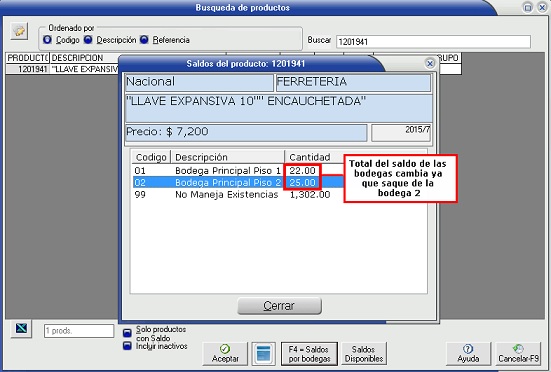
Ilustración 15: "Se Actualiza Saldo En Bodega por Factura de Venta".
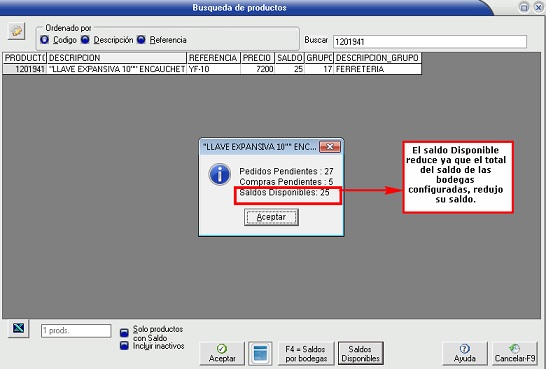
Ilustración 16: "Actualizado Saldo Disponible del Producto".
- PARA ORDENES DE COMPRAS --à FACTURA DE COMPRA:
El sistema realiza básicamente lo mismo que en Pedidos -à Remisiones.
El sistema reduce la cantidad de órdenes de compras Pendientes, si en la factura de compra llamó al documento y pasó una cantidad determinada del producto.
Si en la Factura de Compra adicionan una cantidad de productos por una bodega determinada, esta cantidad se sumará al total del saldo de la bodega al cual quedo relacionada al producto. Por lo tanto cambiará el saldo Disponible del Producto.
NOTA: La órdenes de compras se deben configurar por bodegas que no manejan saldos, para no sumar la cantidad ingresada en la orden de compra, con el saldo de las bodegas.
- Por Bodega:
En el momento de Configurar los saldos Disponibles por Bodega; el sistema solo tomará el saldo de la bodega configurada para ese usuario, que esta realizando movimientos o transacciones.
Para configurar la bodega del usuario, donde el sistema tomará la cantidad en bodega y calcular el total del saldo disponible. Se debe dirigir a la siguiente ruta:
- Administración
- Dar clic en “Manejo de Usuarios”
- Opción “Bodega Por defecto”
Ahora debe configurar la bodega de Pedidos y Compras, ya que para estas transacciones no se debe mover cantidades en bodega, por lo tanto se debe configurar una bodega que NO maneje saldos. Para configurar la bodega de Pedidos/Compras, se debe ir a la misma ruta de “Bodega por Defecto” o sea en la opción de “Manejo de Usuario”.
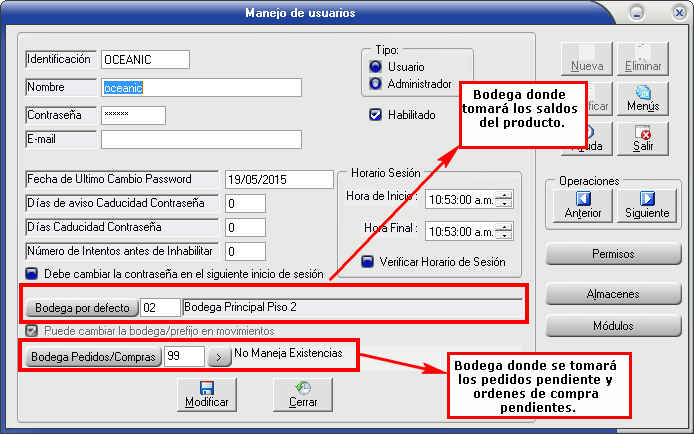
Ilustración 17: "Configurar Bodega del Usuario y Bodega de Pedidos y Compras".
Luego de configurar la bodega del usuario para pedidos / compras; el proceso “General” es el mismo pero el sistema tomará únicamente el saldo de la “Bodega por defecto” y la cantidad que se mueva en Pedidos y Ordenes de compra quedará registrada en la “Bodega Pedidos/Compras”. El sistema restará del saldo de la bodega por defecto, cuando se realicen Facturas de venta, y cuando se realicen Facturas de Compras el saldo de esa bodega se aumentará.
NOTA: Se recomienda que para cada usuario, se definan Bodega independientes que no manejen existencias, ya que si dos usuarios tienen la misma bodega que no maneja saldos, en esta bodega, se registrarán los pedidos y compras pendientes que realicen los dos usuarios. Por lo que la información de saldos disponibles no será independiente y real para cada usuario.
Por lo tanto, la configuración ideal sería que:
- El Usuario 1 tenga la bodega 97 que no maneja saldos, para pedidos y compras.
- El usuario 2 tenga la bodega 98 que no maneja saldos, para pedidos y compras.
- El Usuario 3 tenga la bodega 99 que no maneja saldos, para pedidos y compras.
3.3) RECONSTRUCCIÓN DE SALDOS PENDIENTES
Es necesaria la reconstrucción de saldos pendientes cada vez que se cambie de Configuración de los saldos disponibles. Esta funcionalidad se puede encontrar en:
- Utilidades
- Comprobar Saldos Pendientes
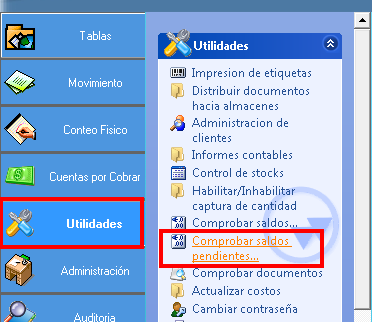
Ilustración 18: "Reconstrucción de Saldos Pendientes".
O se puede realizar la reconstrucción de saldos, cada vez que se cambie la configuración de saldos disponibles. (Ver Ilustración 19).
El sistema detectará el cambio y brindará el siguiente mensaje:

Ilustración 19: "Mensaje de Advertencia para reconstruir saldos pendientes".
Para realizar la reconstrucción de saldos disponibles se debe realizar mediante la ventana brindada por el sistema:
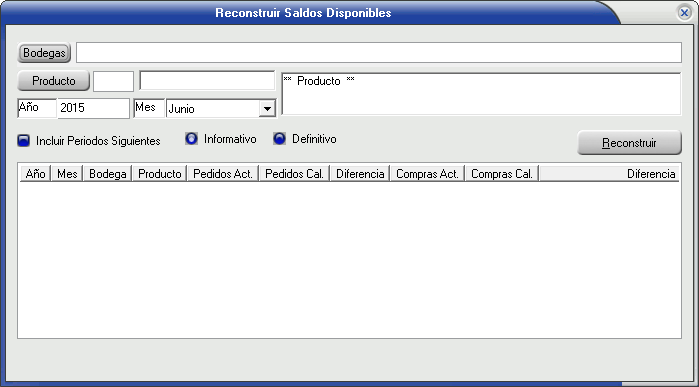
Ilustración 20: "Reconstrucción de los Saldos Disponibles".
Esta opción funciona igual que las reconstrucciones convencionales, teniendo en cuenta para cada periodo que se reconstruya:
- Los saldos pendientes del periodo anterior
- Los pedidos y órdenes de compra hechos en el periodo
- Los documentos originados de pedidos y órdenes de compra hechos en el periodo.
- Actualiza los valores pendientes de pedidos y órdenes de compra de la tabla de saldos pendientes.
- Solo tomará en cuenta productos en estado pendiente o procesado parcial. (Los estados de un producto son pendiente, procesado parcial y procesado total).
- NOTA: Al procesar las remisiones/facturas de venta y facturas de compra (aquellos documentos que despachan) debe:
- Buscar remisiones/facturas de venta y facturas de compra del periodo
- Tomar ítems de pedidos u órdenes de compra que sean del mismo período o anteriores.
- De cada ítem que se esté procesando, si la cantidad origen procesada es menor o igual a la pedida, restar la cantidad que se proceso.
- Si la cantidad es mayor, debe verificar de la cantidad procesada que tanto puede descontar de lo pendientes, para ello: Buscar procesos en orden cronológico acumulando lo procesado. Si antes de llegar al ítem que está procesando se llega a lo pedido, NO procesar nada, si llega, tomar solo la diferencia tal que no sobrepase lo pedido.
- Tiene un modo informativo: Solamente se verán la información que encontró el sistema sin reconstruir nada y un modo definitivo: Se reconstruirán los saldos disponibles, además se puede filtrar por bodegas y productos, y se puede ejecutar incluyendo o no los períodos siguientes del configurado.
3.4) ABRIR PERIODO
Al abrir un periodo de inventario se copiarán los saldos pendientes del periodo anterior, al nuevo periodo.
3.5) LISTAR PENDIENTES Y PROCESADOS PARCIALMENTE, CON OPCIÓN DE TERMINARLO:
Los Productos en un documento, tienen los siguientes estados:
- Pendientes: El ítem o producto, no ha sido despachado a otro documento.
- Procesados Parcialmente: La cantidad a mover del producto es menor a la que tiene registrado en el documento donde se esta llamando, es decir que si crea un pedido, y dentro del pedido tiene un producto X con cantidad 10; luego se crea una remisión y llama al pedido creado, después le dice que la cantidad que necesita o que va a mover del producto X, será 7 y lo agrega a la remisión. Esto quiere decir que en ese pedido, ese producto o ítem, tendrá 3 cantidades pendientes; por lo tanto ese ítem quedará en estado “Procesado parcialmente”.
- Procesados totalmente: El ítem o producto esta despachado totalmente a otro documento (No tiene nada Pendiente).
Para identificar qué productos o ítems están procesados parcialmente o están pendientes, dentro de un documento; se creó una opción que busca los ítems del documento que tienen los estados mencionados, además el usuario puede cambiarlos de estado a: “Procesados Totalmente”, esto quiere decir que no quedarán pendientes. Esta opción es importante ya que puede cambiar ítems de Pedidos y Ordenes de Compra, los cuales los tenían pendientes o procesados parcialmente y afectaba el saldo disponible del producto.
La opción de Ítems Pendientes, se encuentra en los Tipos de Documentos de: “Pedidos” y “Ordenes de Compra”. (Ver Ilustración 20)
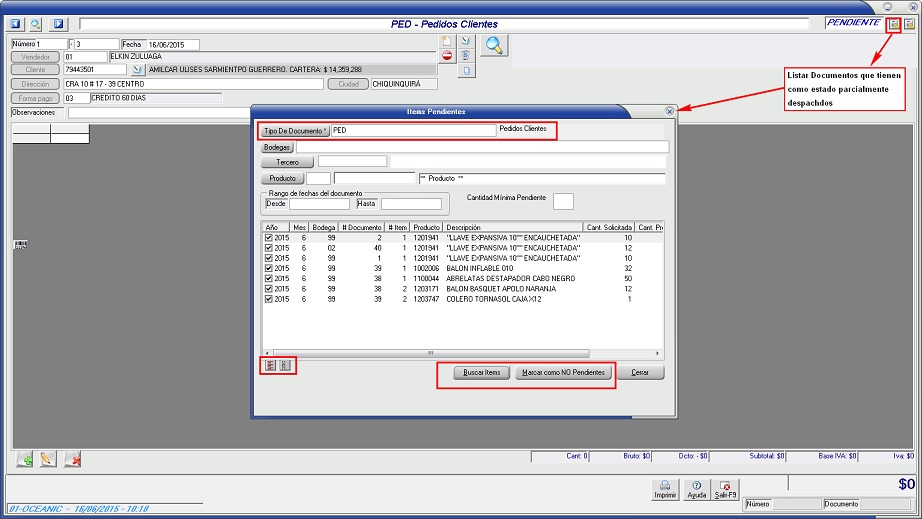
Ilustración 20: "Ítems Pendientes".
Como se observa en la imagen anterior, puede buscar en tipo de documento: Pedidos, los ítems pendientes que este tenga, y si es necesario, márquelos como NO Pendientes. El buscar ítems pendientes se puede realizar por Bodega, Producto, Rango de Fechas y cantidad Mínima Pendiente.
4) ¿ En dónde tiene efecto?
Si en la configuración de saldos Pendientes esta en Modo “Restrictivo”; en el momento de adicionar un ítem o producto dentro de un Pedido, el sistema siempre evaluará el saldo disponible de ese producto; en caso de que la cantidad a ingresar dentro del documento sea mayor al saldo disponible, el sistema brindará el siguiente mensaje:

Ilustración 21: "Mensaje Restrictivo de los Saldos Disponibles".
Además en Pedidos y Ordenes de Compra se puede verificar el saldo disponible del producto, en el momento de adicionar un producto, como se observa en la siguiente imagen.

Ilustración 22: "Saldo Disponible del Producto, en el Adicionar item de Pedido y Ordenes de Compra".
